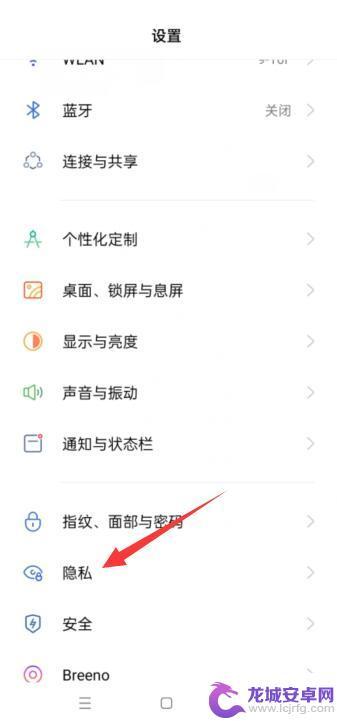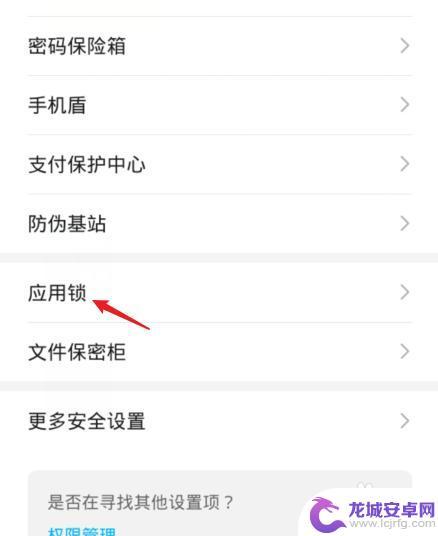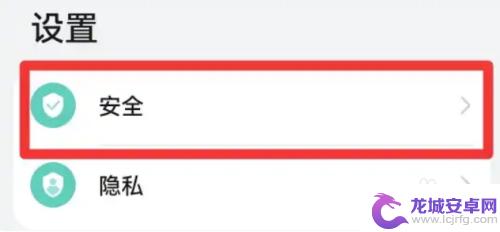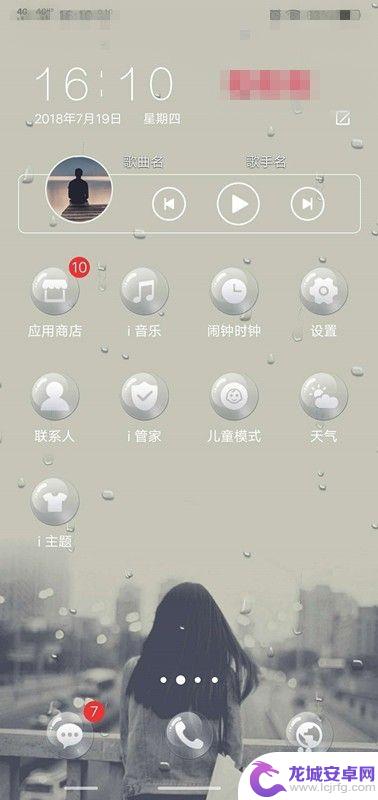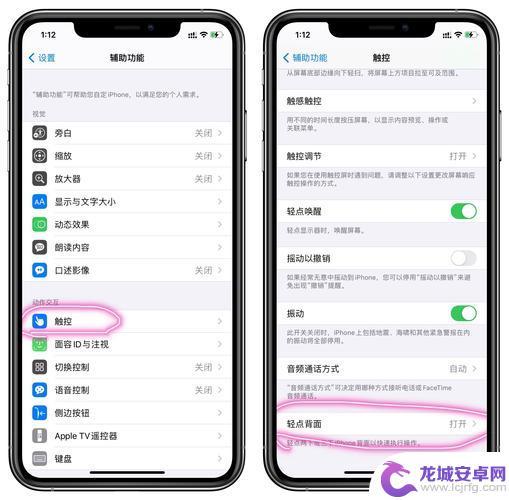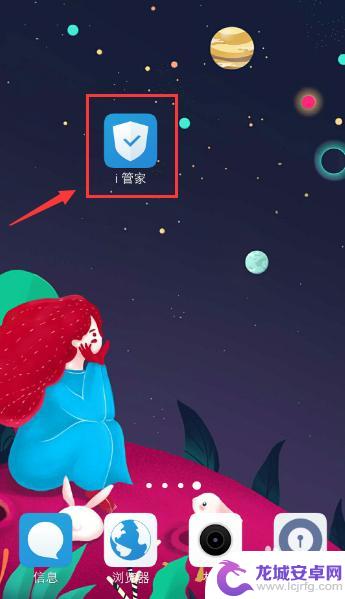华为手机怎么设置私密相册密码 华为手机相册加密步骤
在日常生活中,我们经常会在手机相册中保存一些私密的照片或视频,为了保护个人隐私,很多人会选择对相册进行加密,华为手机作为一款流行的智能手机品牌,也提供了相册加密的功能。想要设置华为手机相册的私密密码,只需按照简单的步骤操作即可。接下来我们就来详细了解一下华为手机相册加密的具体步骤。
华为手机相册加密步骤
步骤如下:
1.打开手机,找到手机上的“设置”应用,并点击,如下图所示。

2.进入设置界面后,找到下方“安全和隐私”按钮,点击它。
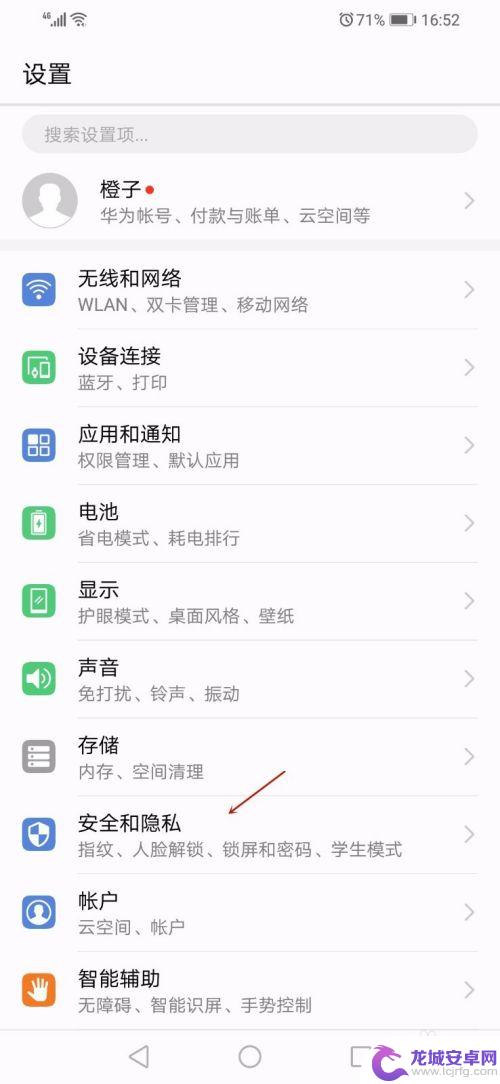
3.在安全隐私设置界面下,找到“应用锁”,并点击它,如下图所示。
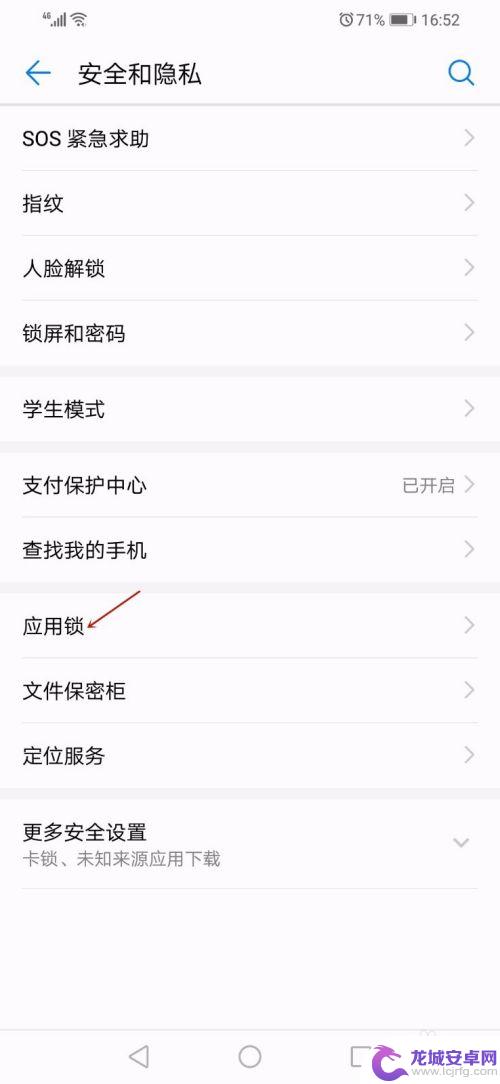
4.进入应用锁界面前,我们需要先设置应用锁的加密密码,以提升应用隐私数据的安全性。
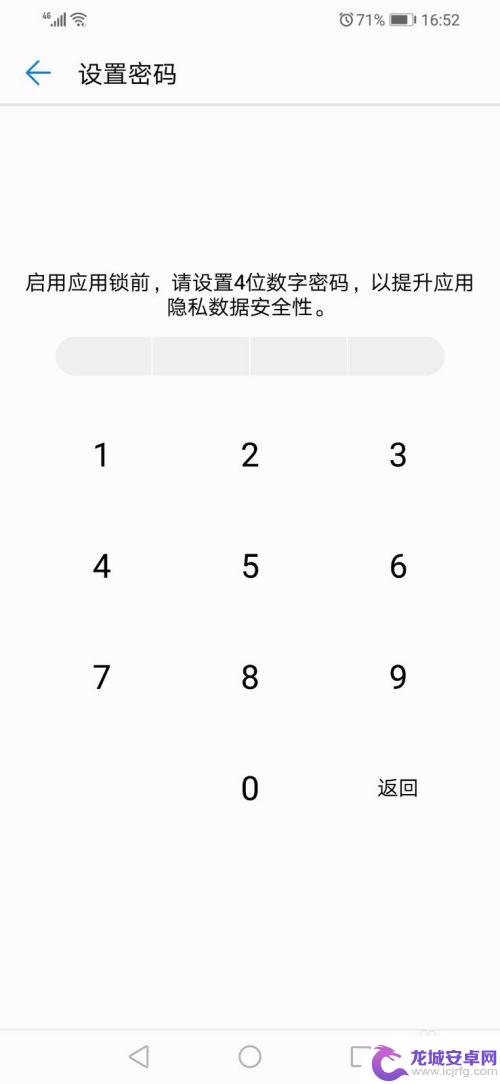
5.在应用中找到“图库”,并点击后方开启按钮开启应用锁。
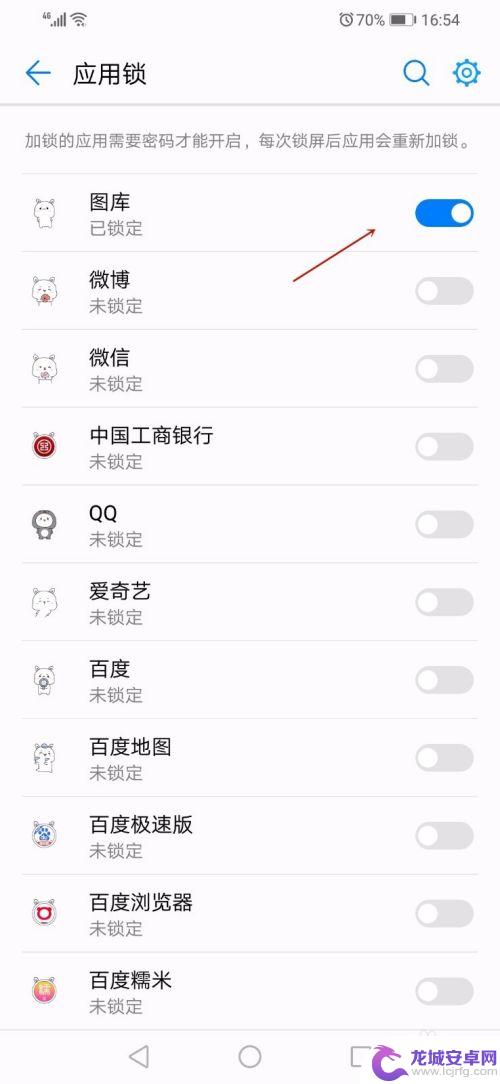
6.当我们重新找到手机上图库应用的时候,打开它就需要输入设置的应用锁密码。这样我们就完成了华为手机给相册加密了。

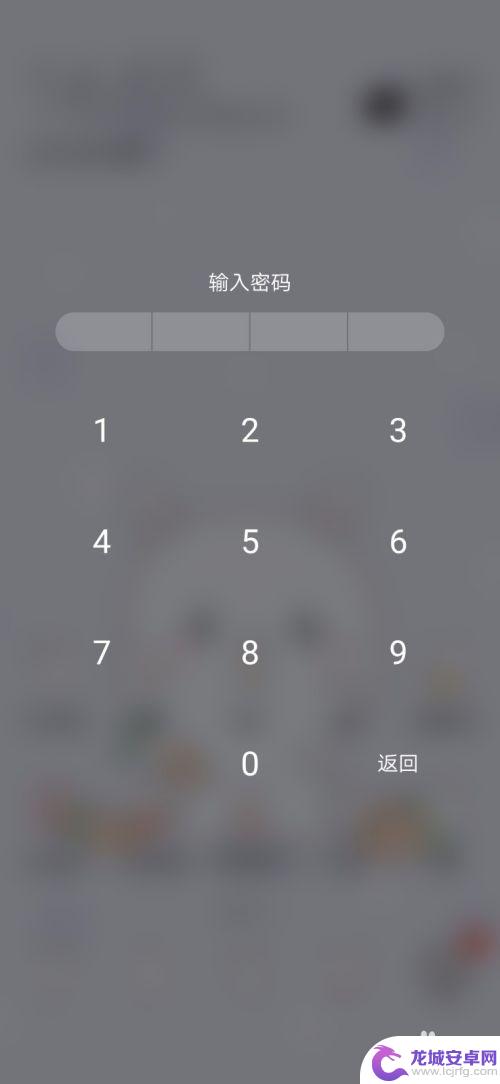
以上就是华为手机设置私密相册密码的全部内容,有需要的用户可以根据这些步骤进行操作,希望能够对大家有所帮助。
相关教程
-
oppo相册设置密码怎么弄 oppo手机相册密码设置教程
在手机相册中存储了我们的珍贵照片和重要文件,为了保护隐私和数据安全,设置密码成为了必要的步骤,对于使用OPPO手机的用户来说,设置密码并保护相册内容是一种普遍的需求。OPPO相...
-
华为手机相册密码锁怎么设置 华为相册密码设置步骤
在如今的信息时代,手机已经成为人们生活中不可或缺的一部分,随之而来的是个人隐私泄露的风险。为了保护个人隐私,华为手机相册提供了密码锁功能,可以有效地保护用户的照片、视频等隐私内...
-
华为手机怎么给隐藏相册设密码 华为手机隐藏相册如何加密照片
在现代社会中手机已经成为我们生活中不可或缺的一部分,而对于拥有华为手机的人来说,隐藏相册并加密照片是保护个人隐私的一个重要措施。华为手机提供了方便快捷的方法来隐藏相册并设定密码...
-
vivo私密相册怎么查看 VIVO手机如何找回加密相册密码
随着智能手机的普及,我们越来越多地将珍贵的照片保存在手机中的私密相册中,有时候我们会遗忘加密相册的密码,使得无法访问自己的照片。针对VIVO手机用户而...
-
苹果手机怎么支持安卓手机 苹果手机相册私密密码如何设置
苹果手机可以通过一些第三方应用程序来支持安卓手机,比如通过AirDroid或者ShareIt等应用来实现文件传输和共享,而苹果手机相册私密密码的设置也非常简单,只需要进入相册应...
-
vivo手机私密相册怎么设置 vivo手机相册照片加密步骤
在当今社会,随着手机摄影功能的普及,我们拍摄的照片也越来越多,随之而来的问题就是如何保护这些私密的照片不被他人窥探。vivo手机为我们提供了一个很好的解决方案,通过设置私密相册...
-
如何用语音唤醒苹果6手机 苹果手机语音唤醒功能怎么开启
苹果6手机拥有强大的语音唤醒功能,只需简单的操作就能让手机立即听从您的指令,想要开启这项便利的功能,只需打开设置,点击Siri和搜索,然后将允许Siri在锁定状态下工作选项打开...
-
苹果x手机怎么关掉 苹果手机关机关不掉解决方法
在我们日常生活中,手机已经成为了我们不可或缺的一部分,尤其是苹果X手机,其出色的性能和设计深受用户喜爱。有时候我们可能会遇到一些困扰,比如无法关机的情况。苹果手机关机关不掉的问...
-
如何查看苹果手机详细信息 苹果手机如何查看详细设备信息
苹果手机作为一款备受瞩目的智能手机,拥有许多令人称赞的功能和设计,有时我们可能需要查看更详细的设备信息,以便更好地了解手机的性能和配置。如何查看苹果手机的详细信息呢?通过一些简...
-
手机怎么把图片保存到u盘 手机照片传到U盘教程
在日常生活中,我们经常会遇到手机存储空间不足的问题,尤其是拍摄大量照片后,想要将手机中的照片传输到U盘中保存是一个很好的解决办法。但是许多人可能不清楚如何操作。今天我们就来教大...